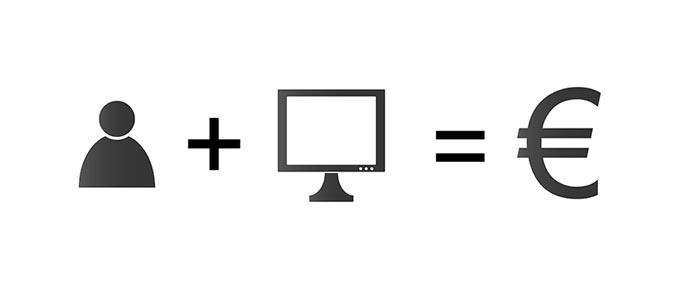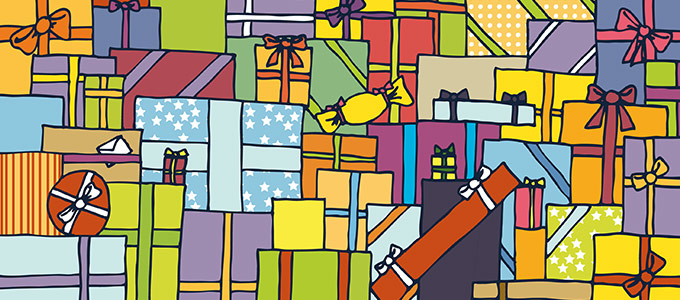Textmarker gehören definitiv zu meinen Lieblingsprodukten in der Welt der Büros, Schulen und Universitäten. Man kann damit wunderbar interessante Textpassagen hervorheben oder auch die wichtigsten Dinge im Kalender markieren. In unserem Büro tragen wir immer unsere Urlaubszeiten in verschiedenen Textmarkerfarben ein, damit jeder auf einen Blick sehen kann, wann wer nicht im Haus ist. WährendContinue reading Produkttest: Stabilo Textmarker Luminator
Wie man sein Smartphone gegen Diebstahl schützt
Die Hälfte aller deutschen Handy-Nutzer hat mittlerweile ein Smartphone, rund 30 Millionen Menschen. Die Geräte sind leistungsfähig, aber auch nicht billig. Umso wichtiger ist ein sorgfältiger Umgang mit ihnen. Doch die Deutschen sind da etwas nachlässig: Jeder fünfte Smartphone-Besitzer verzichtet gänzlich auf Sicherheitsfunktionen, ergab eine Umfrage des IT-Verbands Bitkom. Dabei können bereits drei kleine SicherheitsfeaturesContinue reading Wie man sein Smartphone gegen Diebstahl schützt →
Office Trends von der CES 2013 in Las Vegas
Wie der Name schon sagt, steht auf der Consumer Electronics Show (CES) jedes Jahr im Januar in Las Vegas die Unterhaltungselektronik im Mittelpunkt. Alle Welt schaut auf die weltweit wohl größte Elektronikmesse. Zwischen Fernsehern und Blu-ray-Playern gab es auch einige Neuheiten zu entdecken, die bald schon im Arbeitsalltag ankommen dürften. Biegsame Displays, die sich ausrollenContinue reading Office Trends von der CES 2013 in Las Vegas →
Weitere „Office meets Lifestyle“-Lieblingsprodukte
Vor einiger Zeit habe ich hier drei meiner Lieblingsprodukte aus unserem neuen Themenshop „Office meets Lifestyle“, vorgestellt. Heute zeige ich Ihnen meine drei Favoriten aus den Kategorien Wohnideen & Accessoires, Reisen & Hobby sowie Geschenkideen. Vielleicht ist ja etwas dabei, was Ihnen auch gefällt und Büro etwas stylischer machen könnte? Eine Stück Mauer als Blickfang?Continue reading Weitere „Office meets Lifestyle“-Lieblingsprodukte →
Steuererklärung leicht gemacht: Tools und Programme für Angestellte und Freiberufler
Spätestens im Mai steht die Steuererklärung für das vergangene Jahr an. Und immer neue Regelungen macht sie nicht eben einfach. Wer auf eine Erstattung hofft, tut gut daran, sich eine Steuersparsoftware zuzulegen. Grundsätzlich sollte diese mit einfacher Bedienung, einer Übersetzung der „Finanzamtssprache“, praktischen Tipps und – vor allem wichtig für Selbstständige – einer Anbindung anContinue reading Steuererklärung leicht gemacht: Tools und Programme für Angestellte und Freiberufler →
Die ganz private Cloud – eine echte Alternative zu Dropbox & Co.
Eine Datenwolke ist ungemein praktisch, für viele kaum noch wegzudenken. Doch ein großer Zweifel plagt sowohl Geschäftsleute als auch Privatnutzer, egal ob es um interne Dokumente von Unternehmen oder Urlaubsfotos vom Strand geht: Befinden sich wichtige Daten nicht auf der eigenen Festplatte, sondern irgendwo im Internet, dann ist weder die Datensicherheit noch der Datenschutz gewährleistet.Continue reading Die ganz private Cloud – eine echte Alternative zu Dropbox & Co. →
Office meets Lifestyle
Der Mensch verbringt einen Großteil seiner Arbeit auf der Arbeit. Denkt man dann ans Büro, haben viele Leute einen langweiligen, farblosen Raum vor Augen, in dem die Arbeit nicht grad Spaß macht. Dabei muss das gar nicht so sein. Seit neustem gibt es bei uns den neuen Themenshop „Office meets Lifestyle“, in dem Produkte angebotenContinue reading Office meets Lifestyle →
Die Foldback-Klammer: Ein tolles Multitool!
Heute möchte ich Ihr Augenmerk auf ein vermeintlich einfaches Produkt lenken: Der Foldback-Klammer. Sie wird im Büro hauptsächlich zum Zusammenhalten von Papierstapeln oder Karteikarten benutzt. Aber dieses kleine, unauffällige Utensil kann man noch in vielen anderen Situationen nutzen, von denen ich Ihnen heute einige vorstellen möchte. Verschiedene Funktionen für die Foldback-Klammer Mein Kollege Oliver wiesContinue reading Die Foldback-Klammer: Ein tolles Multitool! →
Ratgeber Aktenvernichter
Kennen Sie das auch? Man hat eine Kreditkartenabrechnung, einen Probedruck oder alte Kontoauszüge und fragt sich, wie man die Dokumente am besten entsorgt. Einfach in den Mülleimer? Zerreißen? Oder gibt es sogar gesetzliche Vorgaben, wie vertrauliche Informationen entsorgt werden müssen? Auf diese und weitere Fragen gehe ich in meinem heutigen Artikel ein. Wer muss DatenContinue reading Ratgeber Aktenvernichter →
Ein eigenes Blog erstellen (Teil 1): Kostenlos oder kostenpflichtig – welcher Blogtyp passt zu mir?
Die Zeiten, in denen nur IT-Spezialisten eine Internetseite erstellen konnten, sind lange vorbei. Mit dem Boom der Blogger im vergangenen Jahrzehnt vervielfachten sich die Möglichkeiten, eine Webpräsenz in Eigenregie zu realisieren. Alles wurde einfacher, umfangreicher und kostengünstiger. Und das eigene Blog fast schon zum Standardwerkzeug eines zeitgemäßen Online-Auftritts. Warum ein Blog auch für Firmen undContinue reading Ein eigenes Blog erstellen (Teil 1): Kostenlos oder kostenpflichtig – welcher Blogtyp passt zu mir? →
Office Trends 2013 – Die OTTO Office Highlights im neuen Jahr
Langsam wird es zu einer angenehmen Gewohnheit: Anfang des Jahres setze ich mich mit Christian Langvad zusammen, damit ich Ihnen einen Ausblick auf die kommenden Bürotrends geben kann. Mein Kollege ist als Geschäftsbereichsleiter Produktmanagement und Business Development für den Einkauf bei OTTO Office verantwortlich und hat geduldig meine Fragen beantwortet. Worauf können Kunden 2013 besondersContinue reading Office Trends 2013 – Die OTTO Office Highlights im neuen Jahr →
So nutzt man QR-Codes für seine Arbeit
Seit 2007 werden QR-Codes mehr und mehr in Deutschland verwendet. Der jüngere Bruder des Strich-Codes ist mittlerweile in der Werbung von keinem Plakat oder Flyer mehr wegzudenken. Aber auch im beruflichen Alltag können die quadratischen Symbole hilfreich sein. Wie funktioniert ein QR-Code? QR-Codes wurden in den 90er Jahren entwickelt – und zwar ursprünglich fürContinue reading So nutzt man QR-Codes für seine Arbeit →
Coffice – Arbeiten im öffentlichen Büro. Ein Selbstversuch
Wer weder Platz für ein Arbeitszimmer zu Hause hat noch ein eigenes Büro anmieten will, kann in vielen Städten auch so genannte Coworking Spaces nutzen. Dort kann man Arbeitsplätze in unterschiedlicher Ausstattung auf Zeit mieten. Ich habe mich einmal aus meinem Büro herausgewagt, um zwei Varianten auszuprobieren. Büroplatz samt Community-Feeling Der hippe Freiberufler, der inContinue reading Coffice – Arbeiten im öffentlichen Büro. Ein Selbstversuch →
Office-Trend 2013: das Ende des PC?
Der IT-Markt befindet sich im Umbruch. Nicht nur Windows 8 mit seiner optionalen Touch-Steuerung trägt dazu bei, dass der Markt kräftig in Bewegung gerät. Zuerst haben die Notebooks den PC von vielen Schreibtischen verdrängt, jetzt geht’s den praktischen Tragbaren selbst an den Kragen. Immer leistungsfähigere Smartphones und Tablet PCs laufen ihnen den Rang ab. IstContinue reading Office-Trend 2013: das Ende des PC? →
Das war 2012 – Teil 2: Software- und Onlinetrends
Im ersten Teil unseres Technik-Jahresrückblicks habe ich mich mit den neuen Geräten in 2012 beschäftigt. Heute geht es um Betriebssysteme, Services und Trends. Neue Betriebssysteme Die neuen Versionen warfen lange ihre Schatten voraus: Windows dominiert nach wie vor die Office-Welt, doch auch Apples neue Version von OS X (10.8, Mountain Lion) kam auf den Markt.Continue reading Das war 2012 – Teil 2: Software- und Onlinetrends →
Das war 2012 – Teil 1: die wichtigsten Gerätetrends
Das Jahr neigt sich dem Ende zu und wie in der rasanten IT-Welt nicht anders zu erwarten, ist in den vergangenen zwölf Monaten viel passiert – neue Geräte, Betriebssysteme und Trends. Heute gibt es noch einmal die wichtigsten Neuerungen im Bereich Geräte – und wie sie sich nach meiner Erfahrung in der Praxis bewährt haben.Continue reading Das war 2012 – Teil 1: die wichtigsten Gerätetrends →
Fünf Tipps für eine gelungene PowerPoint Präsentation
Präsentationen vor Kollegen oder Vorgesetzten sind auch immer so etwas wie ein Selbst-Test: Wie gut sind Sie vorbereitet, wie sieht es sprachlich aus, wie präsentieren Sie sich vor den anderen? Damit Ihr „Referat“ im Konzert mit der begleitenden PowerPoint Präsentation kein Reinfall wird, verrate ich Ihnen diesmal meine Lieblingstipps für eine gelungene optische Aufbereitung. SieContinue reading Fünf Tipps für eine gelungene PowerPoint Präsentation →
Frohes Fest! Witzige Geschenktipps für Kollegen
Überraschung! Weihnachten steht vor der Tür, und wie in jedem Jahr wollen wir unsere Lieblingskollegen mit schönen Geschenken überraschen – das ist gar nicht so einfach. Vielleicht ist ja bei meinen Geschenktipps fürs Büro etwas dabei. Wie rührend… Ich vermute, es ist in jedem Büro dasselbe Dilemma: Teelöffel sind rar, und wenn es welche gibt,Continue reading Frohes Fest! Witzige Geschenktipps für Kollegen →
Produkttest: Mousetrapper Advance
Wer viel mit dem Computer arbeitet, kennt das Problem: Die Bedienung der Maus über längere Zeiträume kann zu Gelenkbeschwerden und falscher Haltung führen. Aber es gibt ja Alternativen: Schmerzen, Versteifungen und durch das RSI-Syndrom (Repetitive Strain Injury) verursachte Beschwerden sollen zum Beispiel durch den Mousetrapper Advance vermieden werden. Eine genaue Produktbezeichnung gibt es für dasContinue reading Produkttest: Mousetrapper Advance →
Weihnachtsmärkte: Hochsaison für gebrannte Mandeln
Nächste Woche ist es wieder soweit, die alljährlichen Weihnachtsmärkte öffnen in ganz Deutschland ihre Pforten. Die Tradition der Weihnachtsmärkte geht auf Verkaufsmessen im späten Mittelalter zurück, auf denen sich die Bürger mit Fleisch, Kleidung und anderem winterlichen Bedarf eindecken konnten. Erst seit dem 18. Jahrhundert werden auf den Messen weihnachtliche Geschenke, Dekorationsartikel sowie Getränke undContinue reading Weihnachtsmärkte: Hochsaison für gebrannte Mandeln →